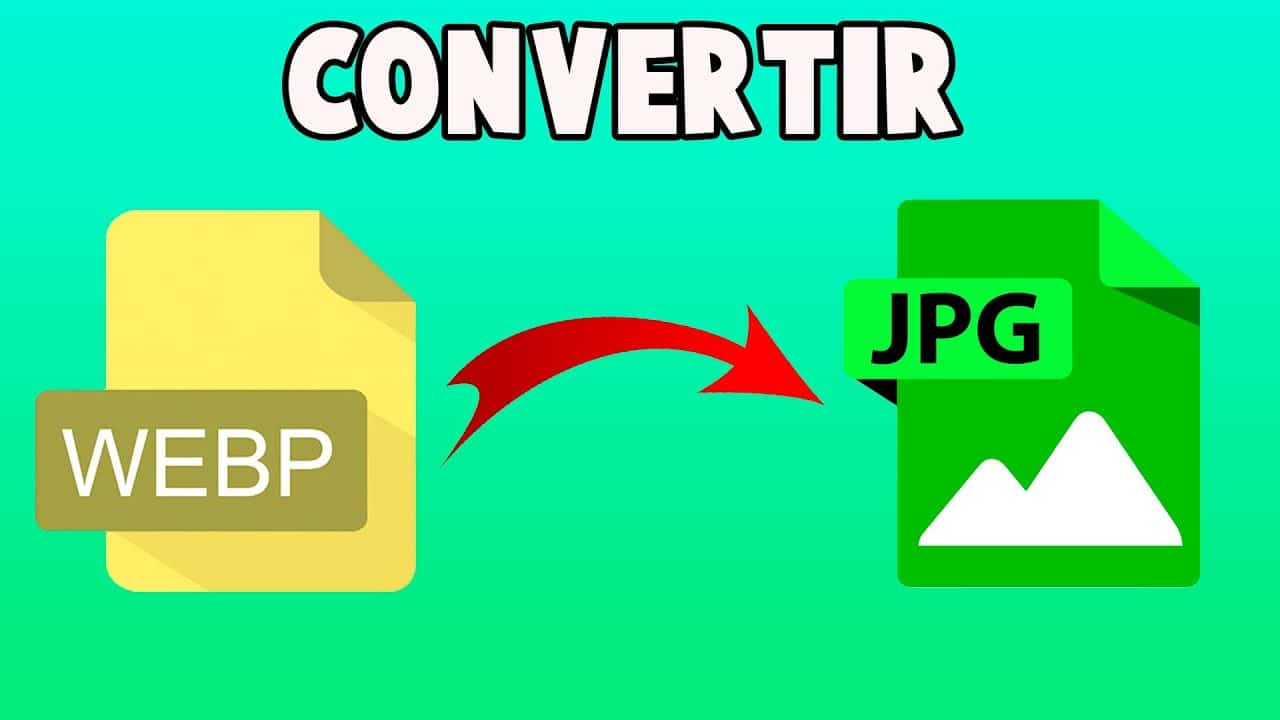
Obrázky jsou dnes široce používaným zdrojem.. Stále více se řídíme vizuální stránkou a když píšeme článek, publikujeme video nebo něco podobného, musí to být doprovázeno obrázkem. Tyto obrázky musí být kvalitní a dávat smysl. Proto je důležitý konec, který mají. A když mluvíme o jejich stahování přímo z internetu, při mnoha příležitostech přicházejí ve Webp. Naučíme se různé způsoby, jak převést z Webp do JPG.
Protože tyto obrázky Webp nejsou kompatibilní, když se je pokoušíte nahrát na různé stránky a rozpoznávají pouze typické konce. Co je to PNG, JPG, GIF... Proto když si nějaký stáhneme, budeme ho potřebovat transformovat a i když to někteří neznají, je to velmi jednoduché. Záleží také na našem operačním systému, ve kterém má Mac nějaké možnosti, které například Windows neobsahuje.
Proč vychází Webp
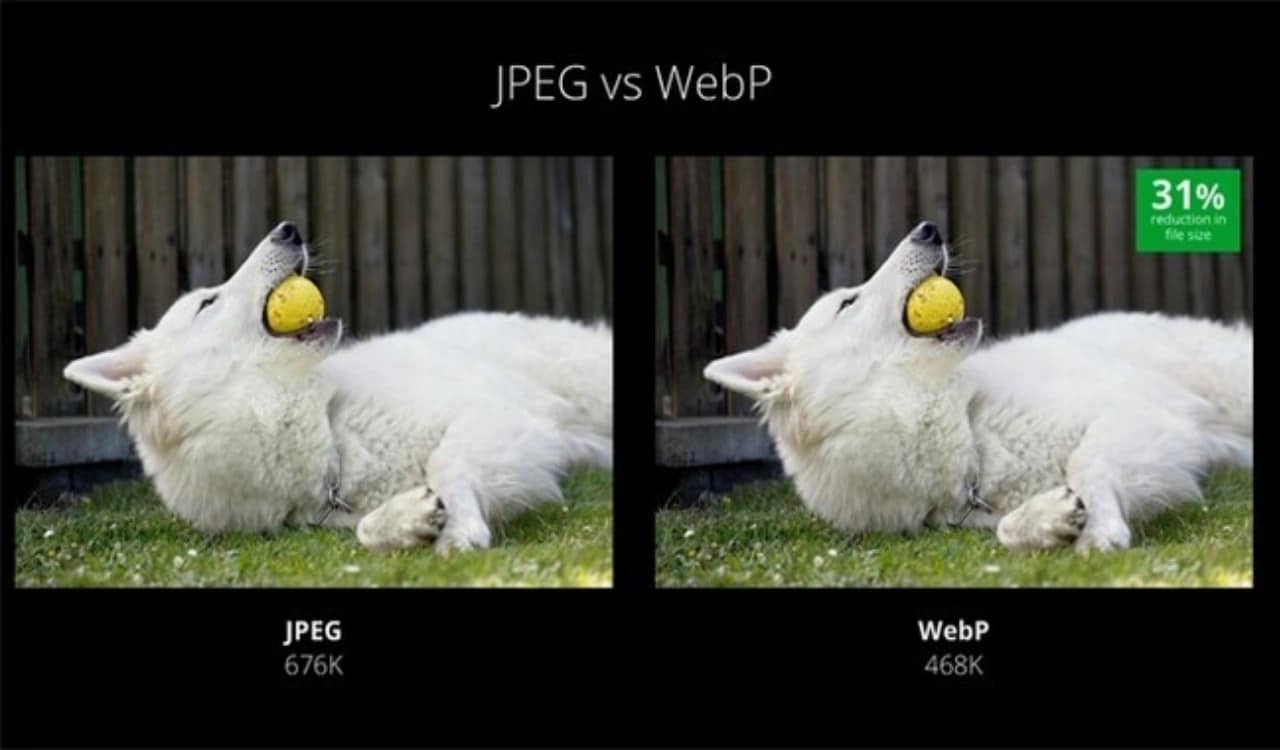
Jak jsme uvedli, mnoho webových stránek vám neumožňuje nahrát formát „.webp“ na jejich servery. To se provádí z důvodu bezpečnosti a proto, aby obrázek dobře seděl. Webová stránka však tuto změnu provede automaticky, Protože? Jednoduše proto, že obrázek zabere mnohem méně. Pokud se podíváme pozorně, mnoho společností vám říká, že pro nahrání obrázku nepřesahuje 1 MB. Je to proto, že pokud byste to udělali, zabralo by to spoustu serverů.
Dávají tedy přednost tomu, abyste nahráli kvalitní, ale malý obrázek. Mají tedy na starosti jeho transformaci do tohoto formátu a ještě větší snížení jeho hmotnosti, ale bez ztráty kvality. Proto i když je nahrajeme ve formátu PNG, zjistíme, že později, když je budeme chtít stáhnout přímo z webu, najdeme .webp.
Převeďte je snadno pomocí MacOS
Pokud patříte k lidem, kteří preferují používání systému Apple, máte štěstí.. Od nejjednoduššího systému pro změnu typu obrázku máte v tomto systému. Ne že by ostatní byly přehnaně složité, ale tento je opravdu jednoduchý. Protože musíte udělat pouze jeden krok. Proto první věc, kterou musíte udělat, je stáhnout obrázky, které chcete mít, a upravit je.
Ať už máte jednu nebo více, přejděte do složky, kam jste je stáhli, ukažte na všechny fotografie, které máte, a klikněte pravým tlačítkem. Ve volbě, kde je napsáno „Rychlé akce“, zobrazíme podnabídku a klikneme na převést na obrázek. Zobrazí se nám vyskakovací okno, ve kterém jsou dvě možnosti. Formát a velikost obrázku. Ve kterém ve výchozím nastavení najdeme JPG (můžete jej ale také změnit na jiné formáty)
Formát JPG a původní velikost obrázku, klikněte na převést do JPG a je to. Nemusíte dělat nic jiného, přímo se obrázek nebo obrázky načtou vedle původních. I když pokud chcete, můžete jej také převést do PNG, což je další opakující se formát. Další možností, kterou uvidíte, je, zda chcete metadata zachovat nebo ne. Tato možnost je zcela zdarma.
Převeďte WEBP na JPG s jednou stránkou online
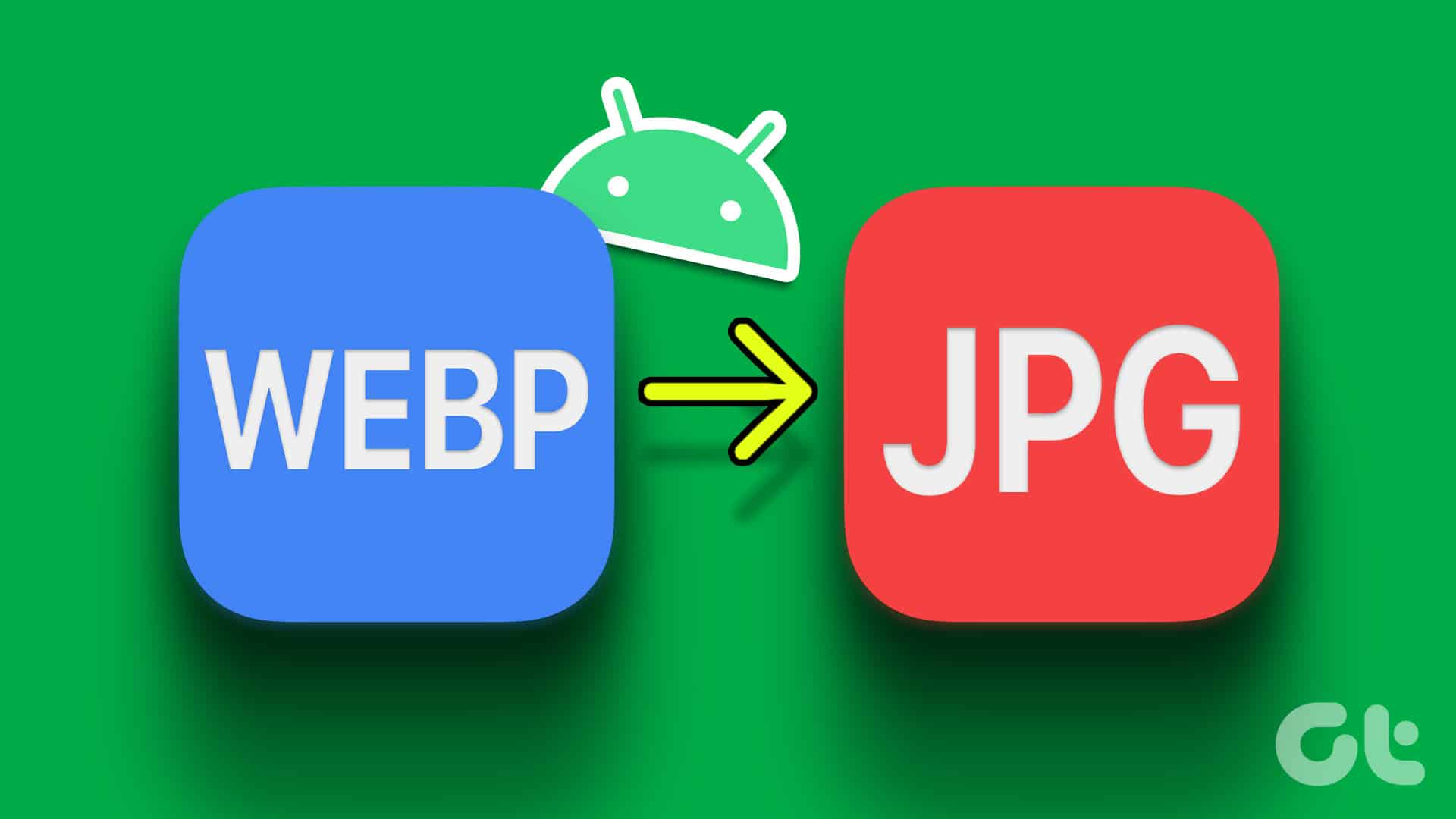
Dalším snadným způsobem, bez ohledu na operační systém, který máte, je provést to online. V dnešní době je velmi oblíbeným zdrojem téměř všeho, kde existují stránky, které tyto úpravy provádějí. Pokud se rozhodnete to udělat tímto způsobem, je to také velmi jednoduché a rychlé. Stačí zadat jednu z webových stránek, které existují pro tento typ konverze. vám dáme una Co k tomu můžete použít?
Convertio je stránka se super jednoduchým formátem „Vstupní stránka“. Když jej zadáte přímo, uvidíte černé pole. Zde můžete kliknout na tlačítko pro nahrání obrázků nebo je přímo přetáhnout a přidat je. Pokud se nezaregistrujete, omezení velikosti na soubor je 100 MB. Samozřejmě můžete nahrávat bez registrace, kolikrát chcete. Jakmile budete mít obrázek nahrán, uvidíte, jak ukazuje červené tlačítko pro převod.
Tento převod bude proveden okamžitě, pokud se jedná o malý formát nebo malé obrázky. V závislosti na jejich počtu to může trvat více nebo méně, ale doba konverze je opravdu nízká. Takže jakmile budou převedeny, budete je muset znovu stáhnout jako JPG. A tak bych byl připraven.
Převeďte obrázky pomocí softwaru
Dalším způsobem, jak převést obrázky WebP na JPG, je použití softwaru pro úpravu obrázků. Adobe Photoshop je jedním z nejpopulárnějších programů pro úpravu obrázků a lze jej použít k převodu obrázků WebP na JPG. Chcete-li tak učinit, postupujte takto:
- Otevřete Adobe Photoshop a vyberte "Soubor" > "Otevřít".
- Hledejte obrázek WebP chcete převést a vyberte jej.
- Zvolte soubor" > "Exportovat" > "Uložit pro web".
- Jako výstupní formát vyberte „JPEG“. a upravte kvalitu podle potřeby.
- Klikněte na „Uložit“ a vyberte umístění, kam chcete obrázek uložit.
Pomocí příkazového řádku můžete také převádět
Pokud jste obeznámeni s příkazovým řádkem, můžete také použít program jako ImageMagick pro převod obrázků WebP na JPG. Chcete-li to provést, jednoduše postupujte podle následujících kroků a jednoduchým způsobem můžete přímo převádět.
- Otevřete příkazový řádek v počítači se systémem Windows přímo z prohlížeče zadáním „CMD“.
- Zadejte složku pro stahování nebo kde jste umístili obrázek, který chcete převést
- Zadejte následující příkaz: „magick convert image.webp image.jpg“ uvnitř příkazového řádku
- Počkejte, až program obrázek zpracuje a uloží obrázek JPG na stejném místě, kde jste měli předchozí obrázek.
Toto je méně užitečný způsob, vezmeme-li v úvahu, že dnes existuje více vizuálních formátů, které jsou jednodušší pro všechny diváky. Pokud se ale chcete naučit používat příkazový řádek nebo máte problémy se staršími systémy, je to dobrý způsob, jak řešit jednu věc po druhé. Toto jsou nejpoužívanější metody, které se používají k převodu obrázku do formátu JPG. Pokud víte o dalších, napište do komentářů.